Unlimited taken, verspreide takenlijsten, gemiste deadlines en gebroken werkstromen kunnen een project snel doen ontsporen. Als projectmanager heb je een oplossing nodig die het zware werk voor je doet.
Een oplossing voor projectmanagement kan helpen met projectplanning en -organisatie, en methode in de waanzin brengen. Populaire tools zoals Mestertask en Trello bieden functies voor projectmanagement, bijhouden van voortgang en projectplanning.
Dit helpt je om je te concentreren op wat echt belangrijk is - het leveren van succesvolle resultaten en het stimuleren van je projecten. In deze blog vergelijken we MeisterTask met Trello en lichten we elke tool, de belangrijkste functies en prijzen toe, zodat je de juiste tool voor jouw team kunt kiezen.
We hebben zelfs een bonustool toegevoegd, dus blijf lezen voor meer informatie!
Wat is MeisterTask?

via MeisterTaskMeisterTask is een platform voor taak- en projectmanagement dat is ontworpen om de productiviteit op uw werkplek te stroomlijnen en de samenwerking tussen teams te verbeteren.
Het biedt functies zoals Kanban-borden, automatisering, tijdsregistratie en aangepaste dashboards, die teams helpen om op de lange termijn georganiseerd te blijven. De tool is gebruiksvriendelijk en werkt voor kleine teams en grote organisaties.
Voorbeeld: softwareontwikkelingsteams gebruiken MeisterTask om hun cycli voor de Sprint te beheren. Zodra de taken zijn voltooid, kunnen ontwikkelaars repetitieve acties automatiseren, zoals het verplaatsen van een taak van de ene kolom naar de andere en zelfs de tijd registreren die aan elke taak is besteed.
Lees meer: De ultieme gids voor de top 10 Taakdelegatiesoftware
Functies van MeisterTask
Hier zijn enkele functies van MeisterTask die het beheer van taken voor teams stroomlijnen.
1. Functie #1: Kanban-borden
Kanban-borden bestaan uit borden die in kolommen zijn verdeeld. Elke kolom vertegenwoordigt een andere fase in je werkstroom. Met Kanban kun je je taken en activiteiten visueel beheren door elke taak voor te stellen als een kaart. Deze kaarten kunnen van de ene kolom naar de volgende worden verplaatst naarmate de taken voortgang boeken in de verschillende fasen van een workflow.

Met MeisterTask als je taakbeheerder kun je afhankelijkheid van taken instellen om verbindingen tussen taken te maken. Dit is handig om de duidelijkheid van je werkstroom te verbeteren en de volgorde van taken te begrijpen.
💡Pro Tip: Gebruik Kanban-bord sjablonen om de voorbereiding en installatie van uw projectmanagementproces te versnellen. Deze sjablonen bieden een gestructureerde visuele layout die u helpt taken snel te organiseren in hanteerbare kolommen.
2. Functie #2: Sjablonen
MeisterTask biedt kant-en-klare sjablonen die helpen bij het opstarten van projecten en het opzetten van consistente processen voor resourceplanning, projectmanagement en projectmanagement.

3. Functie #3: Meister AI
De ingebouwde AI-functie van MeisterTask maakt het vinden van relevante informatie uit de documentatie van je team eenvoudig. Naast het vinden van inzichten helpt Meiser AI met taken zoals het opstellen van blogs, e-mails en rapporten, waardoor het een veelzijdig hulpmiddel is voor verschillende projecten.

MeisterTask Prijzen
- Free forever
- Pro: $9/maand per gebruiker
- Business: $16/maand per gebruiker
- Enterprise: Neem contact op voor prijzen
Wat is Trello?

via Trello Trello is een eenvoudig hulpmiddel voor taakbeheer met een drag-and-drop interface waarmee je taken kunt verplaatsen tussen verschillende kolommen van de Kanban layout. Het is een populaire tool voor werkbeheer die teams en individuen kunnen gebruiken om taken te organiseren en de voortgang van verschillende activiteiten bij te houden.
Teams voor contentmarketing kunnen Trello bijvoorbeeld gebruiken om een bord te maken met meerdere kolommen die de verschillende fasen van de productie van content vertegenwoordigen. Dit omvat 'Ideeën', 'Concept', 'Bewerking' en 'Gepubliceerd' Als content door de verschillende fasen gaat, kan het worden weergegeven door kaarten en over kolommen worden verplaatst. De leden van het team kunnen relevante details toevoegen, zoals deadlines, toegewezen personen, enz.
Trello is ook zeer aanpasbaar en kan worden gebruikt om elk type workflow te beheren, van eenvoudige tot complexe projecten.
Lees meer: 20 Beste Trello Alternatieven & Concurrenten voor Projectmanagement
Trello functies
Lees verder voor een kort overzicht van de verschillende functies van Trello.
1. Functie #1: Kanban-borden
Net als MeisterTask biedt Trello ook een Kanban layout voor teams om hun taken eenvoudig te beheren. Elke Taak wordt voorgesteld door een kaart die zichtbaar is voor iedereen met toegang tot het Trello-bord.

4. Functie #4: Analyse en rapportage
Hoewel Trello geen ingebouwde functie voor rapportage heeft, integreert het met meerdere apps van derden, zoals YoCoBoard, Numerics, TMetric en Blue Cat. Hiermee kun je de prestaties van je Trello-borden bijhouden.

Je kunt bijvoorbeeld de integratie van Trello met Numerics gebruiken om aanpasbare dashboards te bouwen. Numerics haalt gegevens op uit Trello en helpt je om de voortgang van taken, productiviteit en deadlines in realtime te bewaken. Hierdoor kun je direct binnen Trello gegevensgestuurde beslissingen nemen voor een beter projectmanagement.
Trello prijzen
- Free forever
- Standaard: $5/maand per gebruiker
- Premium: $10/maand per gebruiker
- Enterprise: $17,50/maand per gebruiker
MeisterTask vs. Trello: Vergeleken functies
Zowel MeisterTask als Trello zijn populaire tools voor taken en projectmanagement voor Agile teams. Ze bieden verschillende functies die voldoen aan verschillende behoeften van Business en Teams.
Hier is een tabel die je een snelle vergelijking geeft van Trello vs. MeisterTask:
| Functies | MeisterTask | Trello |
|---|---|---|
| Kanban-borden worden gebruikt om de voortgang van taken te visualiseren. Het heeft een ingebouwde automatisering functie om taken te verplaatsen langs kolommen als ze voortgang boeken. Eenvoudige Kanban-stijl bord layout met kaarten om taken voor te stellen. Het heeft geen ingebouwde automatiseringsmogelijkheden | ||
| Beperkte bibliotheek met sjablonen Uitgebreid bereik van sjablonen voor verschillende afdelingen en gebruikssituaties | ||
| Geen ingebouwde automatisering, maar maakt gebruik van integratie met strategische AI voor betere automatisering van projecten | ||
| Vooraf gebouwde dashboards en aangepaste functies voor rapportage voor uitgebreide inzichten Er is geen ingebouwde functie voor rapportage. Maakt gebruik van integratie met verschillende analysetools om gebruikers inzicht te geven in de voortgang van projecten | ||
| Strakke en moderne gebruikersinterface die intuïtief en aanpasbaar is. Vereenvoudigde interface die gebruiksvriendelijk is, maar voor sommige gebruikers gedateerd kan aanvoelen | ||
| Functies zoals tijdsregistratie, herbruikbare sjablonen en documentatie maken het beter geschikt voor verschillende projectmanagement behoeften. Het mist de ingebouwde flexibiliteit voor functies en is mogelijk niet zo veelzijdig voor complexe projectmanagement behoeften |
Laten we nu de functies van elke tool vergelijken om je te helpen bepalen welke het meest geschikt is voor jouw behoeften.
Functie #1: Taakbeheer
Trello heeft een intuïtief Kanban-bordsysteem dat eenvoudig is in te stellen. Je kunt meerdere borden maken voor verschillende projecten en kaarten om je taken weer te geven. Deze kaarten kunnen gemakkelijk worden verplaatst tussen kolommen.
MeisterTask biedt ook een vergelijkbaar systeem voor taakbeheer waarmee je gestructureerde workflows kunt maken. De ingebouwde automatisering biedt echter een voordeel ten opzichte van Trello op het gebied van taakbeheer. In plaats van handmatig de status van taken bij te werken en ze te verplaatsen tussen kolommen, kun je het hele proces automatiseren.
Met MeisterTask kun je ook relaties tussen taken maken om teams te helpen hun werkstromen beter te organiseren.
🏆 Winnaar: MeiserTask vanwege de ingebouwde functies voor automatisering en de mogelijkheid om relaties tussen taken te leggen. Deze functies maken het makkelijker om complexe projectworkflows te beheren. Maar Trello is misschien beter als je iets eenvoudigs en intuïtiefs wilt voor Taakbeheer.
Lees meer: 20+ Kanban-bord voorbeelden
Functie #2: Project instellen met sjablonen
Met Trello krijg je toegang tot een grote verscheidenheid aan gemakkelijk aanpasbare sjablonen voor engineering-, ontwerp-, marketing-, operationele, verkoop- en ondersteuningsteams. Deze sjablonen maken gebruik van best practices uit de sector en dekken verschillende use cases, zoals content planning, projectmanagement, webontwikkeling, onboarding, enz.
De bibliotheek met sjablonen van MeisterTask is daarentegen beperkt. Dit kan een nadeel zijn voor teams die geavanceerde of gespecialiseerde sjablonen nodig hebben voor complexe werkstromen.
🏆 Winnaar: Trello heeft hier een streepje voor omdat de uitgebreide sjabloonbibliotheek flexibiliteit en aanpasbaarheid biedt voor een breder bereik van use cases. Dit maakt het een veelzijdigere optie voor diverse teams dan MeisterTask.
Functie #3: AI-gestuurd projectmanagement
Met de vooraf ingebouwde automatisering van MeisterTask kunnen gebruikers terugkerende processen automatiseren, zoals het toewijzen van taken, het bijwerken van de status van kaarten, het beantwoorden van e-mails en tijdsregistratie. Dit draagt bij aan efficiëntere werkstromen en een betere productiviteit van de gebruikers van MeisterTask.
Trello heeft geen ingebouwde AI functie. Het integreert echter met Strategy AI, een tool van derden waarmee teams hun bedrijfsstrategieën kunnen verbinden met dagelijkse projecten. Je kunt deze integratie gebruiken om je taken te prioriteren op basis van strategische factoren en te anticiperen op de verschuivende prioriteiten van verschillende activiteiten terwijl ze door de werkstroom bewegen.
🏆 Winnaar: Gelijkspel.MeisterTask's in-app automatisering functie kan repetitieve en tijdrovende taken stroomlijnen. Maar als je op zoek bent naar een AI-tool om je te helpen met het plannen van projecten en taken, dan is Trello beter.
Functie #4: Gegevensgestuurde besluitvorming
Nogmaals, Trello's software voor projectmanagement bevat geen functie voor rapportage en analyse. In plaats daarvan kun je rapporten maken met behulp van Trello's integraties met tools zoals Numerics, Blue Cat, TMetrics, enz. Deze rapporten kunnen je helpen bij het meten van de tijd die aan taken is besteed, de prestatiecijfers van teams, voltooiingspercentages en de algemene voortgang van het project.
Maar met MeisterTask krijg je toegang tot robuustere ingebouwde functies voor analyse en rapportage. Je kunt kant-en-klare rapporten gebruiken of aangepaste dashboards maken voor geavanceerdere rapportage.
🏆 Winnaar: MeisterTask wint hier omdat het een uitgebreid overzicht geeft van de prestaties van projecten en de werklast van teams. Trello is misschien beter geschikt voor kleinere teams met basisvereisten voor rapportage.
Maak kennis met ClickUp: Het beste alternatief voor MeisterTask vs. Trello
Natuurlijk, zowel MeisterTask als Trello zijn geweldige tools voor werkbeheer. Beide tools schieten echter tekort als het aankomt op bepaalde functies, wat hun effectiviteit beperkt voor grotere teams of teams met complexe behoeften op het gebied van projectmanagement.
Gelukkig hebben we een beter alternatief. Laten we je kennis laten maken met ClickUp .
ClickUp is een alles-in-één productiviteitssuite die een uitgebreide lijst met geavanceerde functies biedt die zowat elk aspect van projectmanagement stroomlijnen. Van taken- en werkstroombeheer tot projectplanning en robuuste automatisering, ClickUp is een van de beste Trello en Takenpakketten MeisterTask alternatieven .
De tool voor projectmanagement kan door iedereen worden gebruikt, van individuen tot kleine teams tot grote bedrijven. Het is zeer schaalbaar en veelzijdig en werkt goed voor verschillende gebruikssituaties en teambehoeften.
Hier volgt een blik op enkele van ClickUp's opvallende functies.
1. ClickUp's One Up #1: Taakbeheer
Plan uw projecten met gemak met behulp van ClickUp-taak . Maak, wijs toe en deel taken onder teamleden met deadlines, toegewezen personen en taakbeschrijvingen, zodat iedereen weet waar hij precies aan moet werken.

Gemakkelijk taken maken en toewijzen met ClickUp-taaken
Gebruik aangepaste velden om informatie vast te leggen, zoals koppelingen, e-mailadressen, budgetten en telefoonnummers. Dit zorgt ervoor dat de leden van je team alle informatie hebben die ze nodig hebben bij het afhandelen van een nieuwe Taak.
U kunt ook prioriteitsniveaus instellen om ervoor te zorgen dat u altijd op schema ligt om belangrijke taken te voltooien. Prioriteiten zijn kleurgecodeerd en bereiken van laag tot urgent, waardoor het gemakkelijker is om te zien welke taken onmiddellijke aandacht nodig hebben.
💡Pro Tip: Leg verantwoording af en haal elke keer uw deadlines door te leren hoe u taken kunt bijhouden effectief. Gebruik technieken zoals prioriteren, delegeren en afhankelijkheid van taken om een duidelijk beeld te krijgen van waar je aan moet werken en hoe je dat moet doen.
2. ClickUp's One Up #2: Project visualisatie ClickUp weergaven bieden meer dan 15 verschillende manieren om uw werk te visualiseren. Ze zijn aanpasbaar en geven u zichtbaarheid in de status van al uw taken, zodat u uw tijd en middelen beter kunt beheren voor projectmanagement.
Gebruiken De lijstweergave van ClickUp kunt u complexe projecten onderverdelen in taken en subtaken en ze organiseren in meerdere lijsten. Dit helpt u om de relevante details van elke taak te zien en is het beste voor gebruikers die een eenvoudige, spreadsheet-achtige weergave van hun taken willen.
Bovendien is de ClickUp Kanban-bord weergave stelt u in staat om taken te categoriseren in meerdere kolommen die verschillende fasen van uw project vertegenwoordigen. U kunt aangepaste kolommen maken om de specifieke fasen van uw werkstroom weer te geven en ze zelfs een kleurcode geven voor visuele duidelijkheid. Zo kunnen je teams in één oogopslag de status van de taken zien.
/$$img/ https://clickup.com/blog/wp-content/uploads/2023/11/ClickUp-Board-view-simplified-1400x934.png ClickUp Board weergave vereenvoudigd /%img/
ClickUp Kanban-borden gebruiken om een projectwerkstroom te creëren
3. ClickUp's One Up #3: Proces automatisering
Bespaar uw Teams de tijd en moeite die steeds terugkerende Taken met zich meebrengen. Stroomlijn in plaats daarvan alle aspecten van uw werkstroom met ClickUp Automatiseringen .
De tool voor project planning biedt meer dan 100 automatiseringen die kunnen zorgen voor routinematig werk, zoals het bijwerken van de status van taken, het beheren van project handoffs en het verzenden van e-mails.
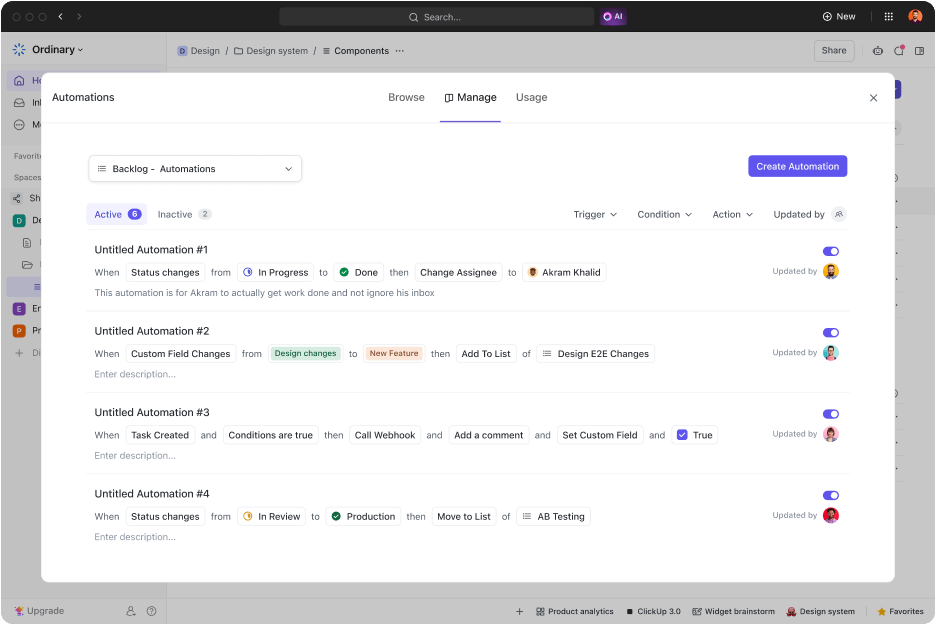
Gebruik ClickUp-taak automatiseringen om terugkerende taken uit te voeren en uw efficiëntie te verbeteren
Bouw aangepaste automatiseringen met behulp van een eenvoudige drag-and-drop bouwer waarmee u triggers en voorwaarden kunt definiëren voor het werk dat u Nog te doen hebt. U hoeft niet te worstelen met complexe codetalen en kunt binnen enkele minuten beginnen met het configureren van automatisering.
💡 Pro Tip: Maak gebruik van AI automatiseringstools om terugkerende taken zoals doelgroepsegmentatie, het plaatsen van berichten op sociale media of Taakbeheer nauwkeurig en efficiënt uit te voeren. Hierdoor kun je je richten op taken met een hoge waarde die groei stimuleren.
4. ClickUp's One Up #4: Intelligente assistentie
Een van de beste functies van ClickUp's projectmanagement software zijn de AI-mogelijkheden. ClickUp Brein werkt als uw persoonlijke assistent: het helpt u belangrijke informatie te vinden, automatiseert taken en schrijft perfecte e-mailkopieën.
/$$img/ https://clickup.com/blog/wp-content/uploads/2023/11/ClickUp-3.0-AI-view.png ClickUp 3.0 AI weergave /%img/
ClickUp Brain gebruiken om projectupdates te genereren, aantekeningen samen te vatten en taken te abonneren
Stel ClickUp Brain een werkgerelateerde vraag en het doorzoekt uw werkruimte, taken en documenten om u de meest relevante en contextuele antwoorden te geven. In plaats van tijd te besteden aan het zoeken naar antwoorden, kunt u het gebruiken om informatie te krijgen over bedrijfsprocessen, beleidsregels en documentatie.
Je kunt ook projectupdates automatiseren en AI taken laten uitvoeren zoals het delen van voortgangsupdates, het genereren van samenvattingen van rapporten en het plannen van taken en subtaken.
💡 Pro Tip: Gebruik AI-tools voor projectmanagement om te helpen bij het plannen en organiseren van complexe projecten en afscheid te nemen van vervelende administratieve Taken.
5. ClickUp's One Up #5: Gestandaardiseerde kaders
Met ClickUp hoeft u zich niet langer zorgen te maken over het creëren van processen vanaf nul. In plaats daarvan kunt u kiezen uit een bibliotheek van meer dan 1000 sjablonen die op maat gemaakt zijn voor bijna elke use case. Dit maakt uw werk eenvoudiger omdat u uitgebreide documentatie voor uw teams kunt maken met behulp van verschillende sjablonen voor taakbeheer zonder al te veel moeite.
ClickUp-taakbeheersjabloon
De ClickUp-taakbeheersjabloon is een sjabloon met veel functies, perfect voor het bijhouden van werkstromen en het vergroten van de zichtbaarheid van projecten. Met de sjabloon kunt u Taken naar behoefte organiseren en visualiseren wat belangrijk is.
ClickUp-taakbeheersjabloon
Met dit sjabloon kunt u:
- Taken organiseren op basis van status, prioriteit en toegewezen personen
- Uw werkstroom op een aanpasbaar Kanban-bord abonneren
- De werklast van je team visualiseren en taken effectief toewijzen
- Aangepaste velden toevoegen om belangrijke informatie vast te leggen en context aan taken toe te voegen
- Samenwerken tussen teams om ervoor te zorgen dat taken op tijd worden toegewezen en Voltooid
ClickUp Prijzen
- Free Forever: Gratis voor altijd
- Onbeperkt: $10/maand per gebruiker
- Business: $19/maand per gebruiker
- Enterprise: Neem contact op voor prijzen
- ClickUp Brain: Beschikbaar op alle betaalde abonnementen voor $7 extra per werkruimte per maand
ClickUp: De beste oplossing voor effectief Taakbeheer
Zowel MeisterTask als Trello hebben unieke sterke punten als het gaat om Taakbeheer. Ze zijn echter alleen een goede optie voor kleine en middelgrote teams met eenvoudige werkstromen.
Als je op zoek bent naar een allesomvattende oplossing, is ClickUp het overwegen waard. In tegenstelling tot MeisterTask en Trello, die zich voornamelijk richten op het bijhouden van taken, biedt ClickUp functies om je te helpen met end-to-end taakbeheer.
Verschillende soorten weergaven van werkzaamheden helpen bij het visualiseren van de voortgang van projecten en de werklast van teams. ClickUp-automatisering elimineert tijd die wordt besteed aan overbodige taken en maakt teams productief. ClickUp Brain's AI-functies vereenvoudigen het verzamelen van informatie uit Taken, documenten en chats, evenals het genereren en samenvatten van tekst.
Met een uitgebreide bibliotheek van volledig aanpasbare sjablonen van ClickUp krijgt u ook gestandaardiseerde kaders voor taakbeheer, onboarding, boekhouding en meer. Gratis aanmelden bij ClickUp en ontdek hoe het platform uw teams kan helpen efficiënter te werken.


